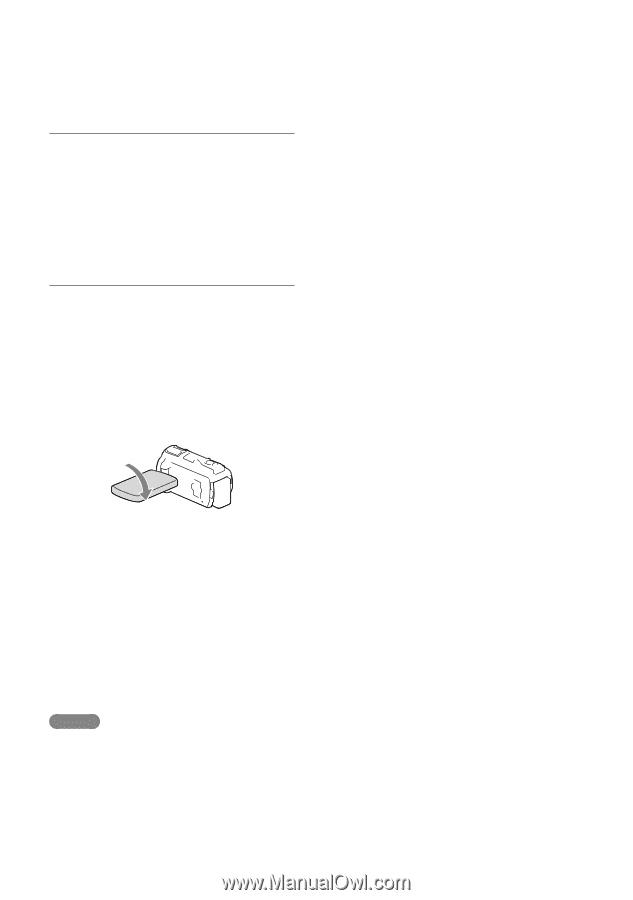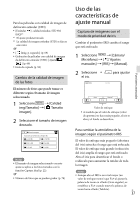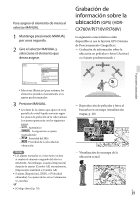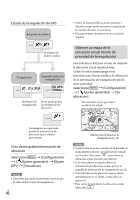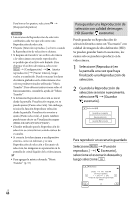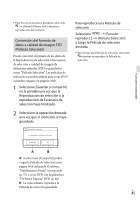Sony HDR-PJ760V Operating Guide - Page 136
Si no se pueden obtener los datos de, su ubicación actual, Sugerencias para lograr una mejor
 |
View all Sony HDR-PJ760V manuals
Add to My Manuals
Save this manual to your list of manuals |
Page 136 highlights
Si no se pueden obtener los datos de su ubicación actual Aparece una pantalla que le permite volver a triangular la ubicación. En este caso, siga las instrucciones que aparecen en la pantalla de cristal líquido. Sugerencias para lograr una mejor recepción Use la función GPS en exteriores y en áreas abiertas. Para obtener detalles sobre ubicaciones o situaciones donde no se pueden recibir señales de radio, consulte Guía del usuario de "Handycam". Gire el panel de cristal líquido para orientar la antena GPS (p. 9) hacia el cielo. No coloque la mano en la antena GPS. Cuando la señal GPS es demasiado débil Es posible que los datos de asistencia de GPS no funcionen en los siguientes casos: Si los datos de asistencia de GPS no se han actualizado durante 30 días o más Si la fecha y la hora de la videocámara no están ajustadas correctamente Si ha trasladado la videocámara una larga distancia Si está usando un Mac, no puede importar datos de asistencia de GPS. Seleccione [Su ubicación] en el menú para usar el modo de prioridad de triangulación (p. 40). Use los datos de asistencia de GPS. Si importa datos de asistencia de GPS desde la computadora a su videocámara con el software "PlayMemories Home" suministrado, se puede acortar el tiempo que tarda la videocámara en obtener la información de ubicación. Conecte la videocámara a una computadora que esté conectada a Internet. Los datos de asistencia de GPS se actualizarán automáticamente. Notas En las siguientes situaciones, la ubicación actual de la videocámara que aparece en el mapa puede ser diferente de la ubicación real. El margen de error puede ser de varios cientos de metro Cuando la videocámara recibe señales GPS que se han reflejado fuera de los edificios ES adyacentes 42